下面是版本控制工具配置:

由於我們使用的是svn,所以cvs那欄可以空著,在下面的subversion中配置使用的svn版本。我使用的是svn 1.6。所以選擇如上圖選項。
再有比較有用的就是這個郵件提醒功能如下圖所示,這個功能為有郵件服務器的開發團隊准備,當共同維護的程序代碼有變動時會自動發送通知郵件。這麼看起來Hudson還是比較厲害的。

下面是配置本機上的svn服務器,我們這裡使用VisualSVN,由於VisualSVN采用界面化的配置,所以相對SVN 1.4.5要容易的多。安裝後運行看到如下界面:
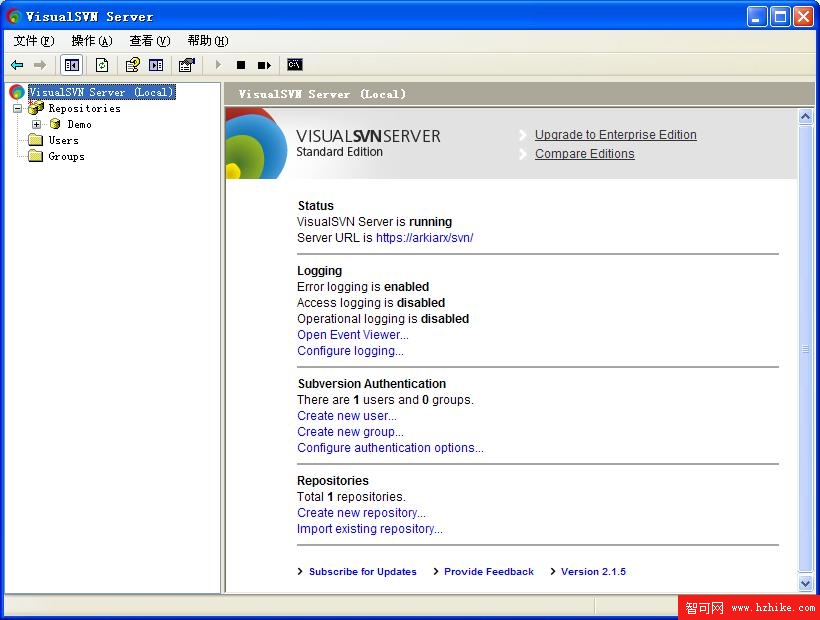
證明你的VisualSVN已經啟動了,首先要有個身份,首先在User下建立一個用戶,然後在左邊的RepositorIEs下建立一個自己的倉庫,比如我們這裡命名為Demo。
下面就是安裝SVN客戶端——TortoiseSVN。
然後我們構造一個Java web的工程,工具可以任意,Eclipse,MyEclipse都可以。
我使用MyEclipse 構建一個工程名為test。其結構如下圖:

最簡單的web工程。建好就可以了。到test工程所在目錄下,新建build.XML文件,如下圖。
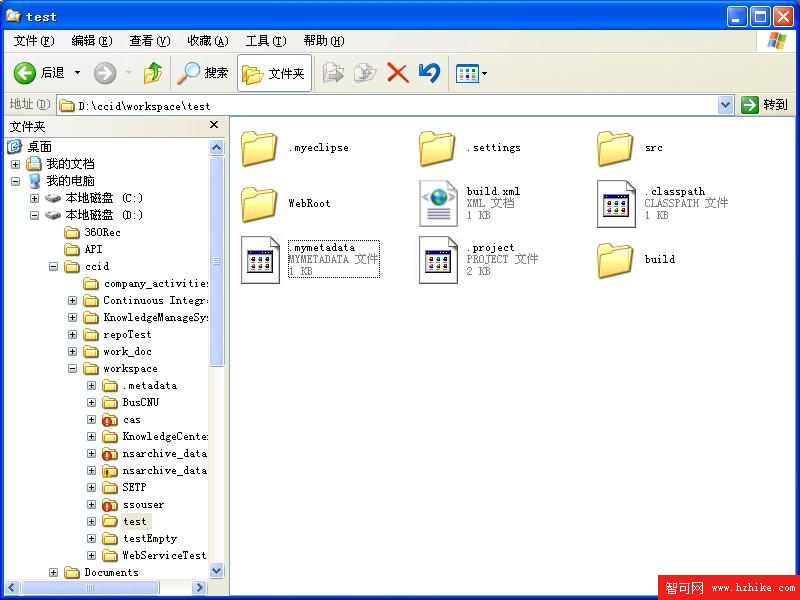
build.xml文件是為了使用ant進行構建的配置文件,寫法參見我馬上要寫的一篇博文《ant中build.XML文件的簡單配置》。
這裡將我的build.XML文件內容附上:
- <?XML version="1.0" encoding="UTF-8" ?>
- <project name ="test" default ="war" basedir =".">
- <property name ="classes" value ="${basedir}/build/classes"/>
- <property name ="build" value ="${basedir}/build"/>
- <property name ="lib" value ="${basedir}/WebRoot/WEB-INF/lib"/>
- <target name ="clean">
- <delete dir ="${build}"/>
- </target>
- <target name ="compile" depends ="clean">
- <mkdir dir ="${classes}"/>
- <Javac srcdir ="${basedir}/src" destdir ="${classes}"/>
- </target>
- <target name ="war" depends ="compile">
- <war destfile ="${build}/WebTest.war" webXML ="${basedir}/WebRoot/WEB-INF/web.XML">
- <fileset dir ="${basedir}/WebRoot" includes ="**/*.JSP"/>
- <lib dir ="${lib}"/>
- <classes dir ="${classes}"/>
- </war>
- </target>
- </project>
現在我們將我們的這個test工程上傳到svn服務器上面去。
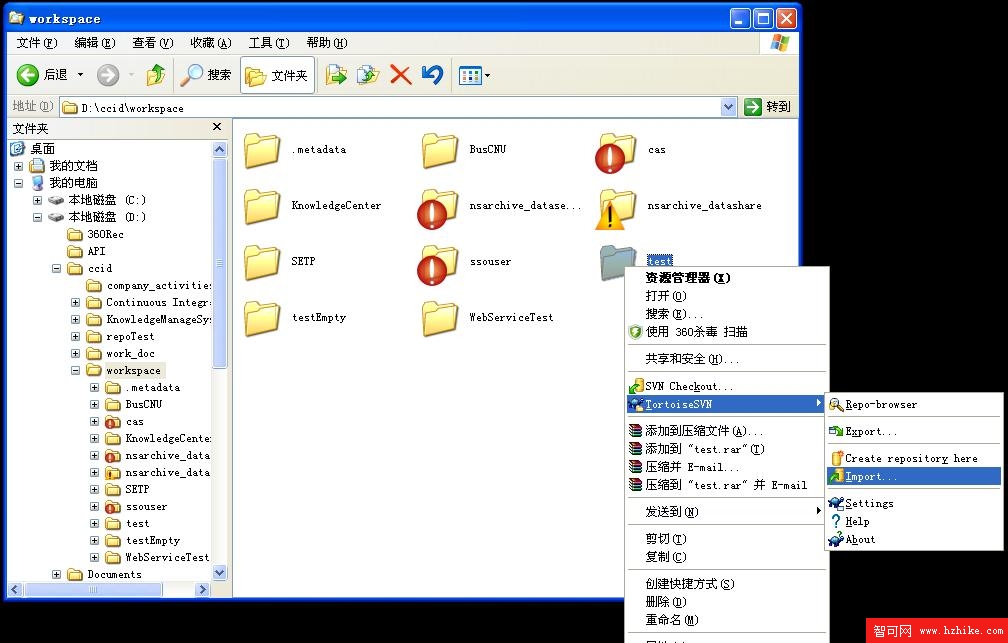
選擇我們剛剛在svn服務器上建立的倉庫。
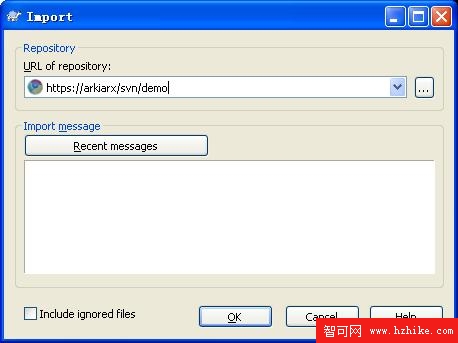
點擊ok按鈕,等待上傳成功後關閉上傳窗口。現在我們就能夠在Hudson中新建一個構建項目了。打開浏覽器,輸入http://localhost:8080/hudson打開Hudson的主頁,選擇構建一個自由風格的軟件項目,並給項目命名,這裡使用testDemo。
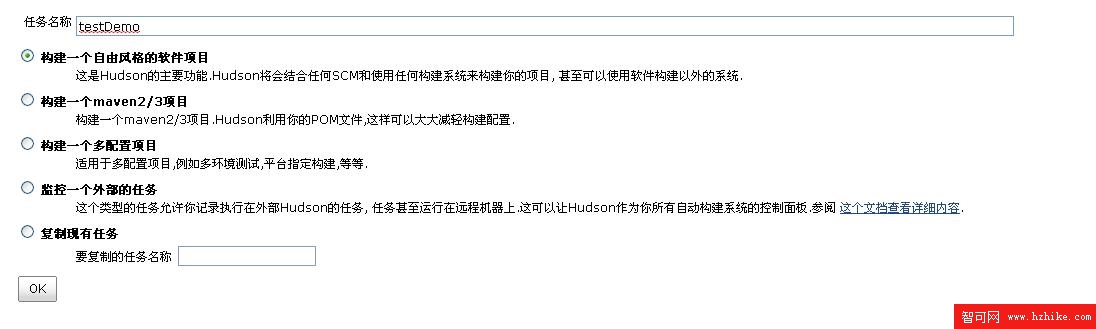
點擊OK後,進入項目的配置界面,其中最重要的是Source Code Management,在其中選擇Subversion後會有如下圖的展開。
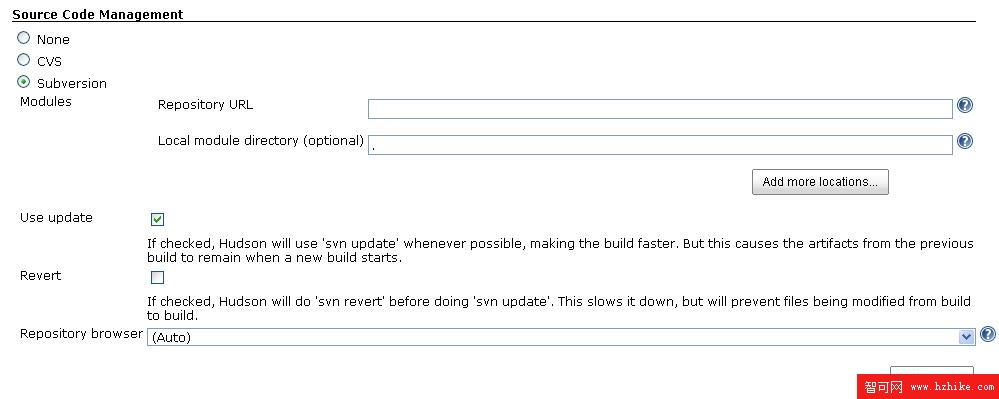
在其中的Repository URL中填入我們剛才項目上傳得地址,我這裡是下面這個:
https://arkiarx/svn/demo
在下面我們還要指定我們要使用ant。
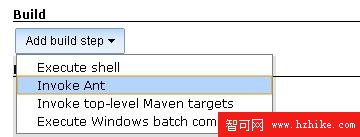
點擊add build step按鈕選擇Invoke Ant得到如下展開:

在其中選擇我們hudson中配置的ant。
至此簡單的項目的配置過程已經配置完成。
四、測試配置:
配置完成後,下面的步驟就很簡單了,就是測試我們剛才這一套配置的過程是否正確。
選擇我們剛剛新建的項目進行立即構建。如果我們構建成功的話可以得到如下的頁面:
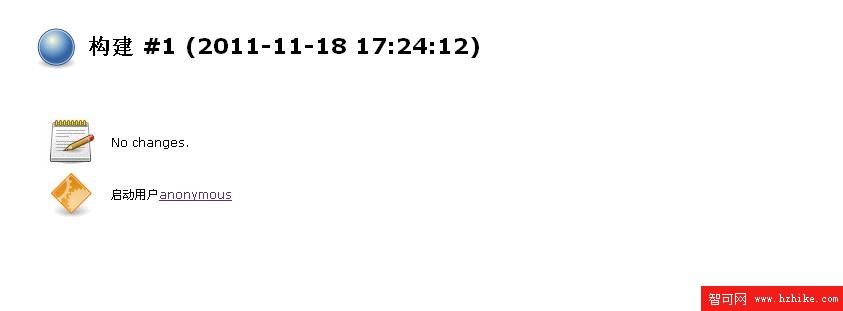
說明集成成功。在左側的命令行輸出中我們可以得到本次構建中ant得到的產物的清單,並進行下載。也可以到hudson的配置輸出目錄中查找。